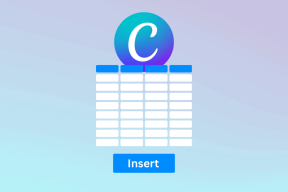Cómo agregar efectos especiales a Words en Facebook Messenger
Miscelánea / / April 06, 2023
Facebook Messenger admite emojis, calcomanías, GIF y sonidos como Buenos días, Navidad, Violín y más para animar conversaciones aburridas. El gigante de las redes sociales ha agregado otro buen truco para subir de nivel. conversaciones de mensajería. Puede agregar efectos a las palabras o frases que elija para que cuando envíe un mensaje, todos en el chat vean una animación en la pantalla. Así es como puedes agregar efectos especiales a las palabras en Facebook Messenger.

Agregar efectos específicos a las palabras es otra forma de darle vida a tus conversaciones de Facebook Messenger. Agrega un toque personal y un efecto sorprendente a la pantalla de chat de todos. Aunque no planees usarlo con frecuencia, vale la pena probar el truco con tus amigos y seres queridos en ocasiones especiales.
Agregue efectos específicos a palabras y frases en Facebook Messenger
No existe una forma universal de agregar efectos especiales a palabras y frases en Messenger. Deberá realizar cambios en el menú de información de contacto. Esto es lo que debe hacer.
Nota: La solución a continuación está disponible en Messenger para iPhone, Android y iPad. No funcionará en la versión web de Messenger. Usaremos Facebook Messenger para Android para la demostración. Puede seguir los mismos pasos en la aplicación Messenger para la versión iOS o iPadOS.
Paso 1: Abra la aplicación Facebook Messenger en su teléfono.
Paso 2: Seleccione cualquier conversación.

Paso 3: Toca el nombre del amigo de Facebook en la parte superior.
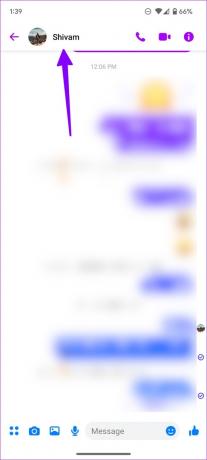
Etapa 4: Abra los efectos de Word.
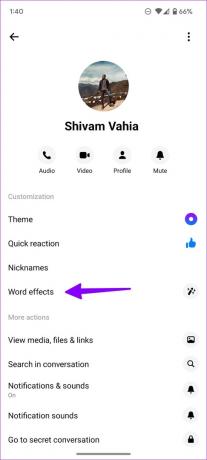
Paso 5: Agregue una palabra o frase en la parte inferior.
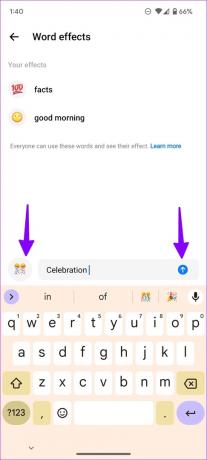
Paso 6: Toque el ícono de emoji al lado y asigne un emoji como efecto. Presiona el botón enviar y agrégalo.
Paso 7: Puede agregar múltiples palabras y frases para sus conversaciones. Todos los efectos especiales agregados aparecerán en la parte superior.
Paso 8: Regrese al menú principal del chat y escriba la palabra o frase exacta.
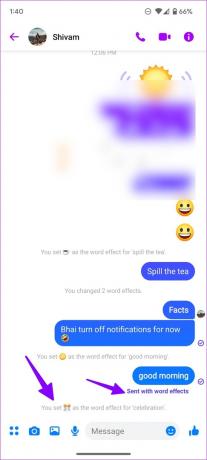
Paso 9: También puede verificar las actualizaciones en vivo para los efectos de palabras agregados o eliminados en el menú de chat.
Paso 10: Cuando escriba la palabra o frase exacta, Messenger le agregará un efecto de negrita. Pulse el botón Enviar y compruebe los efectos específicos en acción. Messenger llenará tu pantalla y la del destinatario con docenas de emojis flotantes.

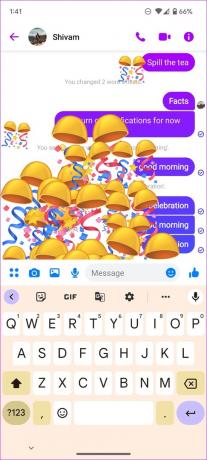
Verá mensajes de 'Enviado con efectos de palabra' para el mismo.
Agregue efectos de palabras especiales para grupos en Facebook Messenger
Agregar efectos de palabras especiales no se limita a las conversaciones normales. También puede aplicar lo mismo a sus grupos de Messenger. Los pasos siguen siendo en su mayoría los mismos. Repasémoslos rápidamente.
Paso 1: Abre cualquier grupo en Facebook Messenger.
Paso 2: Seleccione el nombre del grupo en la parte superior.

Paso 3: Selecciona Efectos de palabra.
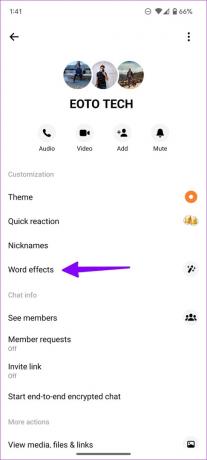
Etapa 4: Escriba palabras o frases y asigne un efecto desde el menú emoji.
Paso 5: Regrese a la pantalla de chat principal y todos podrán ver el efecto de palabra establecido.

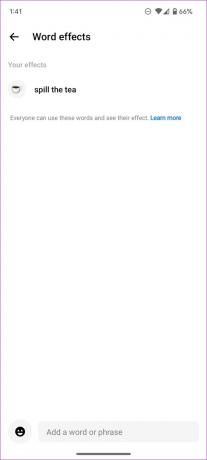
Paso 6: Escriba la palabra o frase exacta y verifique los efectos en vivo.
Eliminar efectos especiales para palabras en Facebook Messenger
Los efectos de palabras especiales en Messenger no caducan. Tus efectos agregados permanecen guardados en el chat. Pero puede seguir los pasos a continuación para eliminarlos.
Paso 1: Abre una conversación en Facebook Messenger.
Paso 2: Seleccione el botón 'i' en la esquina superior derecha.
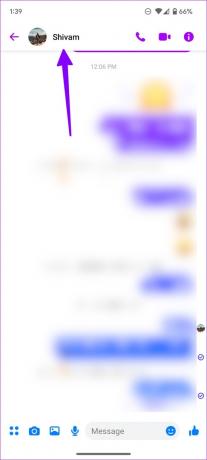
Paso 3: Abra el menú 'Efectos de Word'.
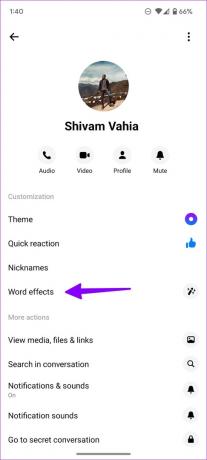
Etapa 4: Mantén presionado un efecto y selecciona "Eliminar" en la parte inferior.
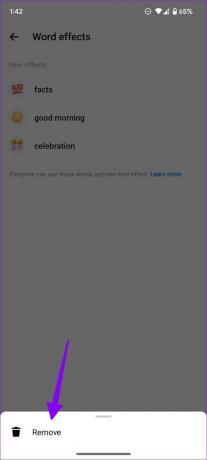
Los pasos para eliminar efectos de palabras en Facebook Messenger varían en un iPhone. Si está utilizando Messenger en su iPhone, siga los pasos a continuación para realizar cambios.
Paso 1: Abre la información de contacto en Facebook Messenger.
Paso 2: Dirígete al menú 'Efectos de Word'.
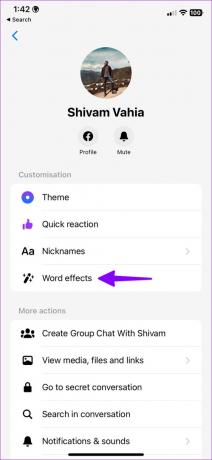
Paso 3: Deslice el dedo hacia la izquierda en un efecto y seleccione "Eliminar".

Puede repetir lo mismo para todos los efectos de palabras agregados para eliminarlos de la conversación.
Agregar efectos especiales a la cámara de Messenger
También puede aplicar efectos y filtros sofisticados mientras usa el cámara de mensajero. Esto es lo que debe hacer.
Paso 1: Abre cualquier conversación en Facebook Messenger.
Paso 2: Presiona el ícono de la cámara al lado del cuadro de mensaje.
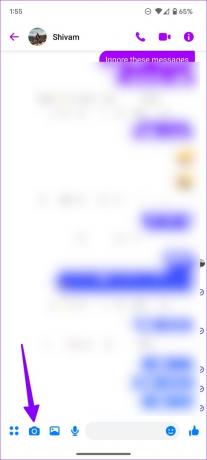
Paso 3: Deslice el dedo hacia la izquierda o hacia la derecha para comprobar todos los filtros en acción.

Sorprende a tus amigos de Facebook con efectos especiales de palabras
Facebook ha hecho un trabajo espléndido con efectos especiales de palabras. Queremos una opción para establecer efectos de palabras para todas las conversaciones desde un solo menú. Eso sería más conveniente que crear efectos de palabras desde el menú de información de chat individual.
Última actualización el 28 de diciembre de 2022
El artículo anterior puede contener enlaces de afiliados que ayudan a respaldar a Guiding Tech. Sin embargo, no afecta nuestra integridad editorial. El contenido sigue siendo imparcial y auténtico.
Escrito por
Parth Shah
Parth trabajó anteriormente en EOTO.tech cubriendo noticias tecnológicas. Actualmente trabaja de forma independiente en Guiding Tech escribiendo sobre comparación de aplicaciones, tutoriales, consejos y trucos de software y profundizando en las plataformas iOS, Android, macOS y Windows.